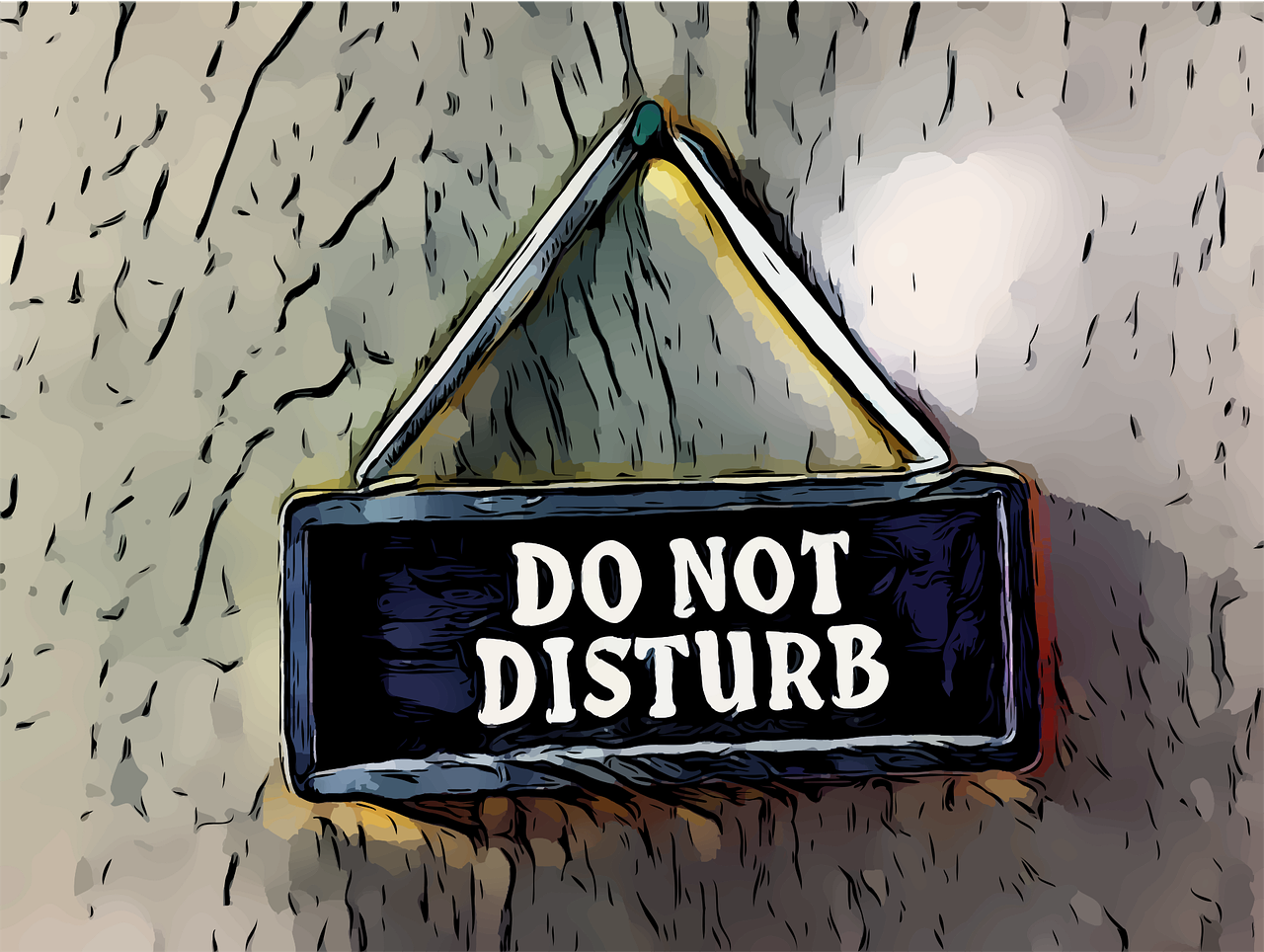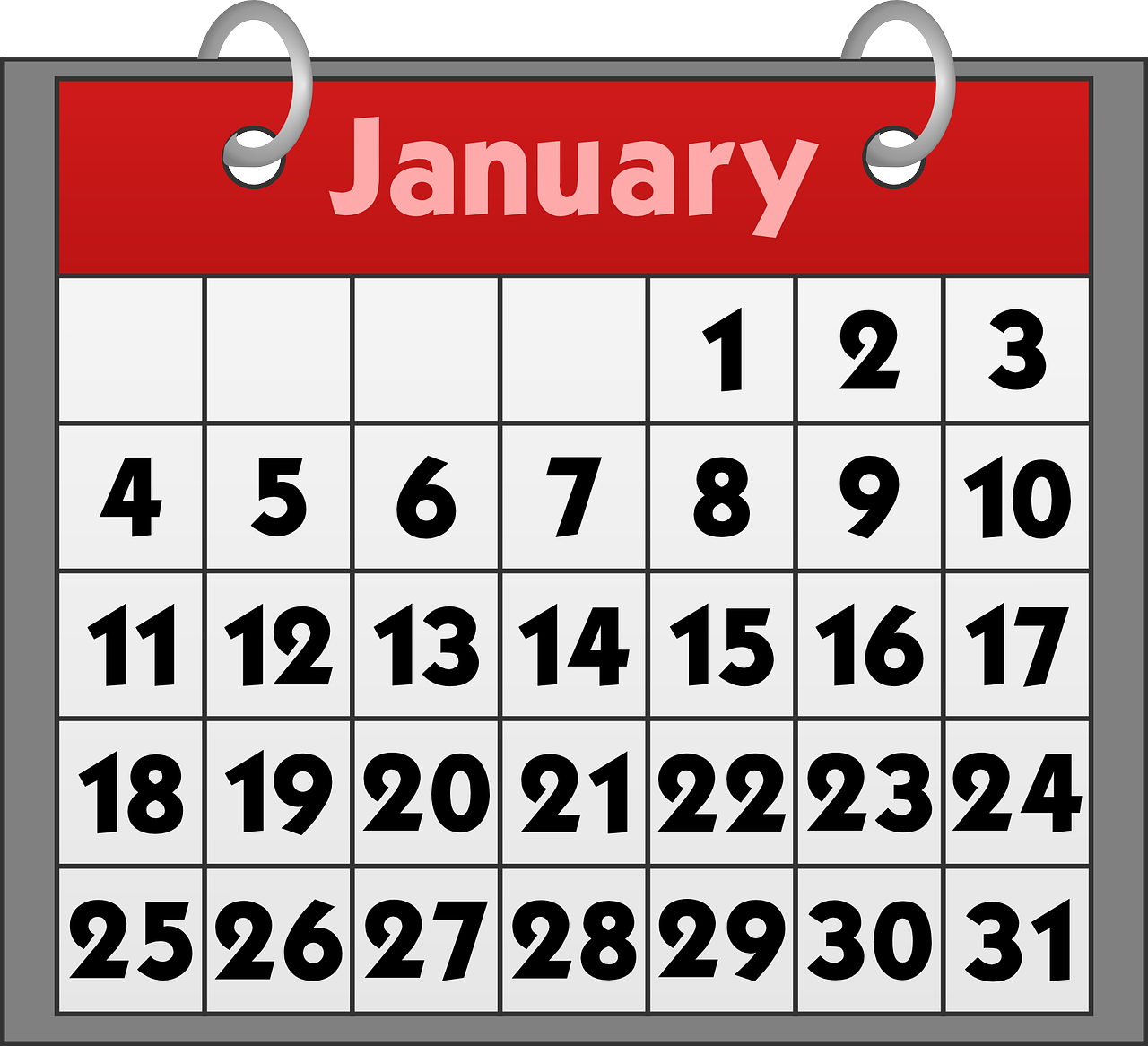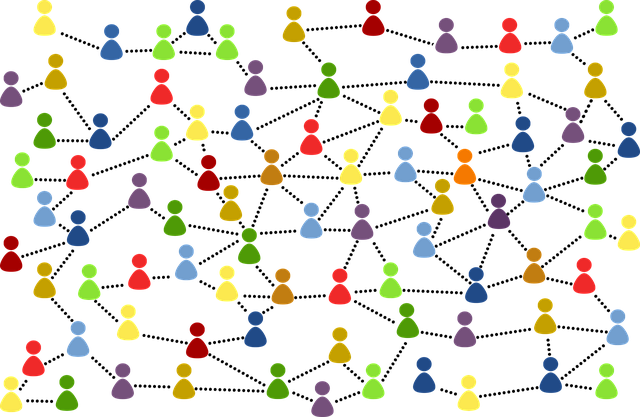目次
使用環境
- OS:Windows 10 Pro(バージョン:20H2)
- ソフト:Microsoft Excel(バージョン2108)
経緯
VLOOKUP関数を使用している際に、検索対象が見つからない場合、
**「#N/A」**エラーが表示されてしまうことがあります。
手作業で一つずつ「Delete」キーを押して消すのは非常に手間がかかるため、
今回は**「#N/A」を目立たなくする方法**を学びました。
解決方法:条件付き書式を使う
条件付き書式を活用することで、エラーセルだけを目立たなくすることが可能です。
手順
- 「#N/A」が表示されているセル範囲を選択します。
- Excelの**「ホーム」**タブをクリックします。
- スタイルグループの中から**「条件付き書式」**をクリックします。
- メニューから**「新しいルール」**を選択します。
- 「ルールの種類を選択してください」画面で、
**「指定の値を含むセルだけを書式設定」**を選びます。 - 「次のセルのみを書式設定」のプルダウンリストから、
**「エラー」**を選択します。 - 右側にある**「書式」**ボタンをクリックします。
- 「フォント」タブを開き、フォントの色をセルの背景色と同じ色に設定します。
これで、セル内の「#N/A」が背景と同化し、見えなくなったように表示されます。
※セル左上に緑色のエラーマークが表示される場合もありますが、通常の作業には影響ありません。
まとめ
今回は、Excelで発生する「#N/A」エラーを条件付き書式を使って目立たなくする方法を学びました。
少し気になった点としては、セル左上に緑色のマークが残ることですが、実際のデータ閲覧には支障はないため、ひとまずこの方法で十分実用に耐えられると考えます。
また、さらにスマートに処理したい場合は、IFERROR()関数を活用する方法も有効です。
例えば、
=IFERROR(VLOOKUP(検索値, 範囲, 列番号, FALSE), "")
のように記述すれば、「#N/A」そのものが表示されなくなりますので、気が向いたらこちらも試してみようと思います。
ここまでお読みいただき、誠にありがとうございました。